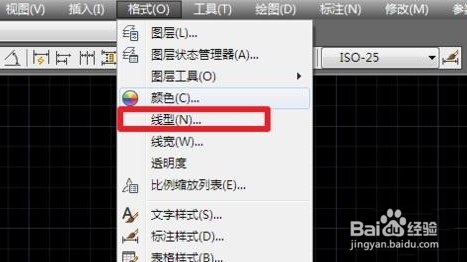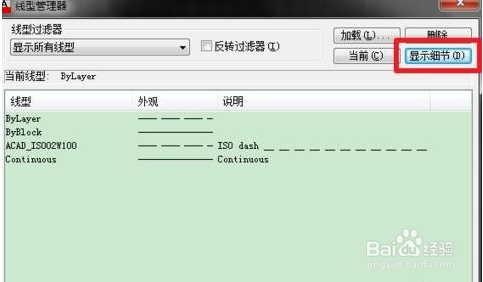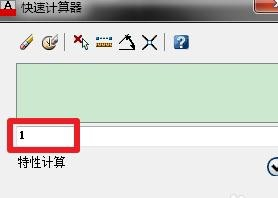CAD调虚线间距
1、滚动鼠标滚轮,放大图像,看是否是因为图像过小的原因,如果无论怎么放大始终都是实线,那就是选错线型了,如果是虚线,就是虚线比例问题了
2、在CAD主界面点击“格式”→“线形”
3、弹出线型管理器对话框,点击“显示细节”
4、选择虚线,然后修改“全局比例因子”,数值越大,虚线的间距也会越大
5、如果只想修改某些虚线的比例,选中那条虚线,按快捷键ctrl+1,打开属性窗口,可以看到线形比例
6、修改“线型比例”同样可以达到加大虚线间距的效果如图所示,就是修改后的效果
声明:本网站引用、摘录或转载内容仅供网站访问者交流或参考,不代表本站立场,如存在版权或非法内容,请联系站长删除,联系邮箱:site.kefu@qq.com。
阅读量:32
阅读量:96
阅读量:30
阅读量:90
阅读量:74